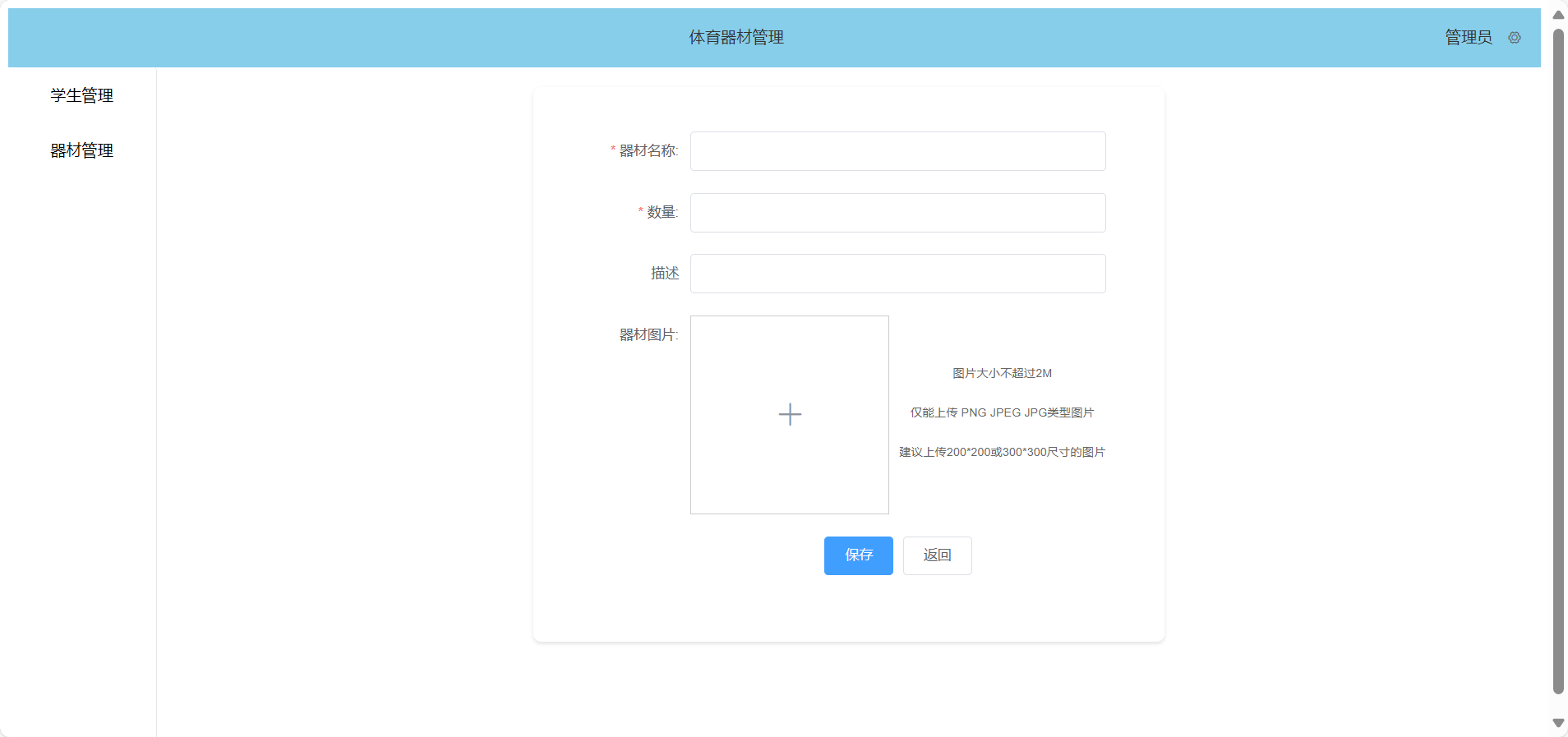本节内容将演示如何向SMO框架添加启动画面。
1.打开LabVIEW新建一个空白项目,并保存。

2.找到工具,打开SMO Editor。
![]()
3.新建一个SMO,选择SMO.UI.Splash。

4. 打开LabVIEW项目,可以看到项目里多了一个SystemSplash类。

打开Process.vi可以看到有个初始点JKI启动界面模板,后期我们可以在此基础上进行修改。

打开SystemSplash.TestLauncher.vi,测试一下程序是如何执行的。可以看到下面有一行是进度提示。

进入process.vi类,看一下这个消息提示是每收到一条提示便发给对应的条件分支。


5.打开SystemSplash.TestLauncher.vi,切换到程序框图可以明显看到对应的工作原理。

6. 现在可以对启动VI做一些修改。
首先需要做一个延时,对于实际工业应用程序来说,在程序启动时通常需要加载配置文件,仪器初始化,界面UI初始化等等操作。
这里需要用到OpenG的一个工具包,大家可以在VI Package Manager里下载。

添加一个延时OpenG函数,如果需要在启动界面执行完成自动停止,则需要加入停止SMO函数和隐藏SMO函数。